Arduino 使用
安装Arduino IDE
1、首先到Arduino官网下载Arduino IDE的安装包。
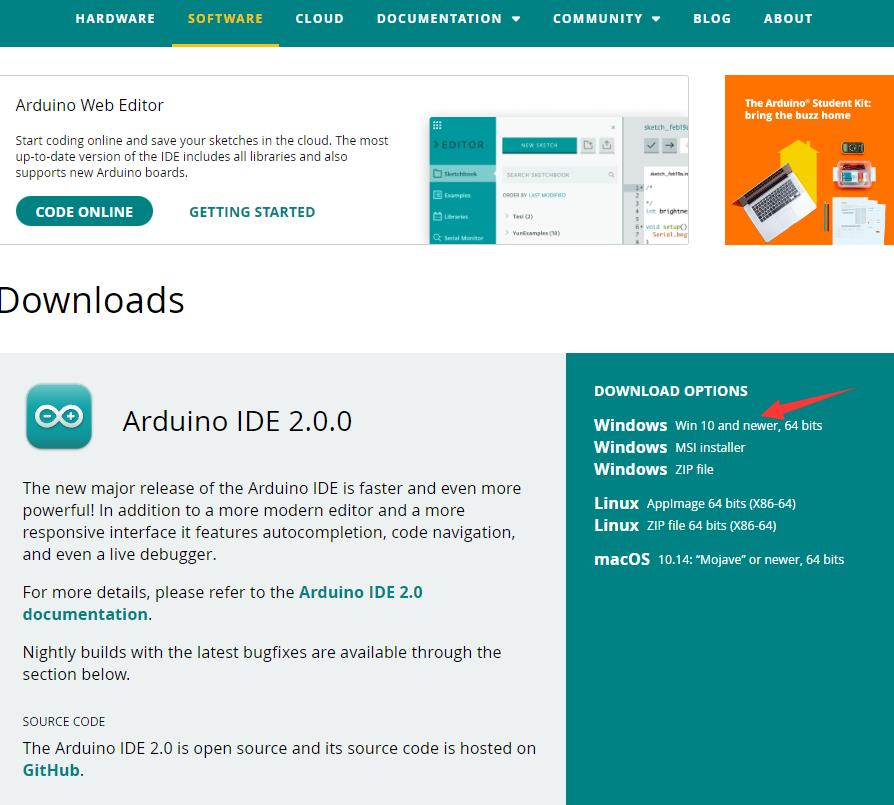
2、这里选择仅 JUST DOWNLOAD下载既可。
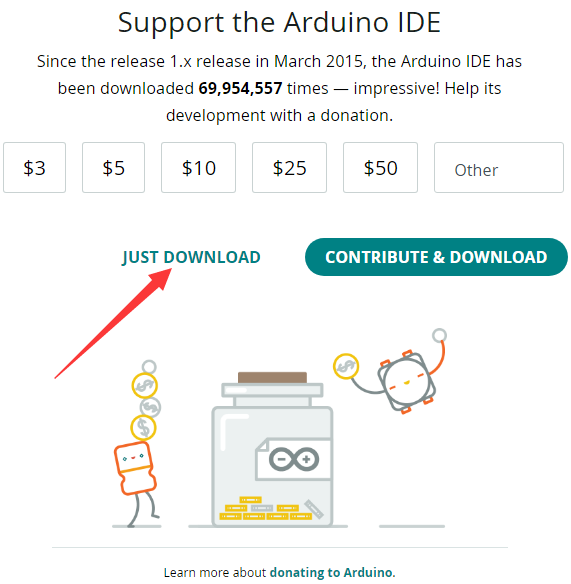
3、下载完成后,点击安装。(注意:安装过程中会提示你安装驱动,我们点击安装即可)
Arduino IDE 中文配置
1、第一次安装完成后,打开Arduino IDE全是英文界面,我们可以在File>Preferences切换成简体中文。
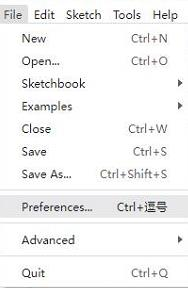
2、在Language里面选择简体中文,点击OK。
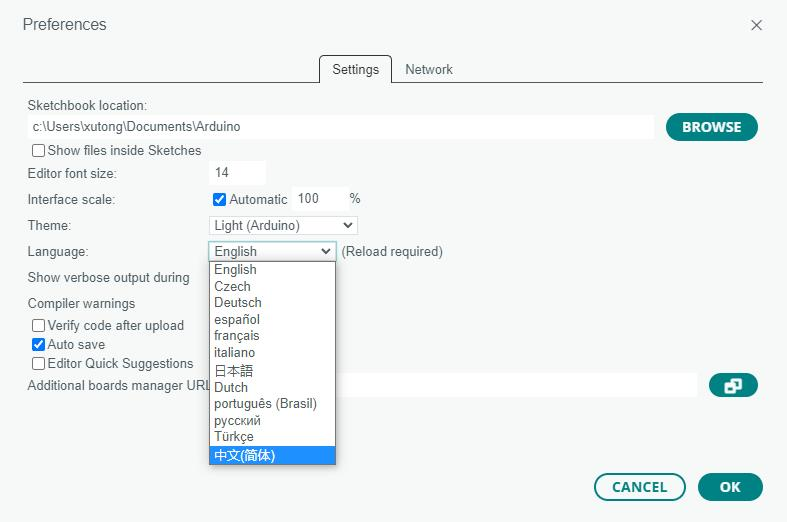
安装RP2350开发板
正常下载
1、打开Arduino IDE,点击左上角的文件,选择首选项
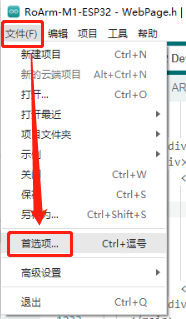
2、在附加开发板管理器网址中添加如下链接,然后点击OK
https://github.com/earlephilhower/arduino-pico/releases/download/4.0.2/package_rp2040_index.json
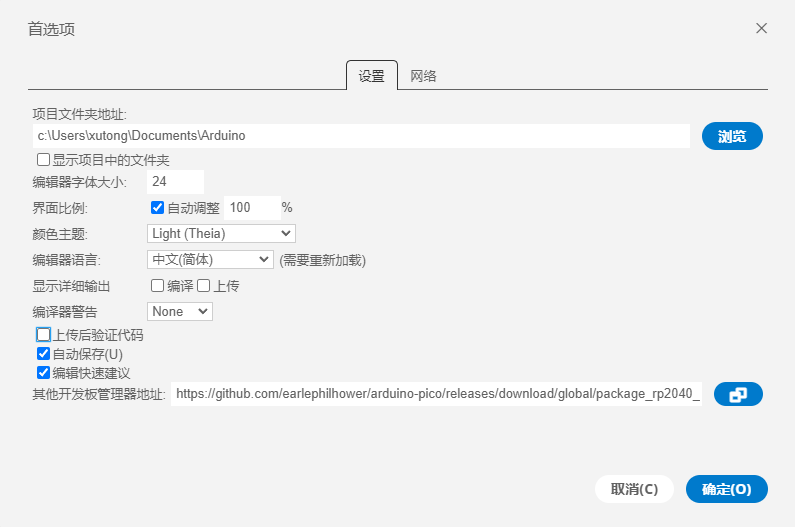
注意
注意:如果您已经有ESP32板URL,您可以使用逗号分隔 URL,如下所示:
3、点击工具>开发板>开发板管理器>搜索pico,由于我的电脑已经安装过了,所以显示已安装
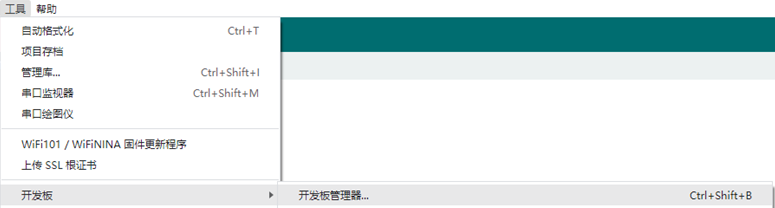
国内下载
- 因为网络原因,国内用户连接github并不稳定,我们另外提供了一份安装包,可以跳过在线的过程
- 若已经成功配置了pico环境,可以直接跳过本章
1、下载RP2350压缩包,将解压的rp2040文件夹复制到如下路径下

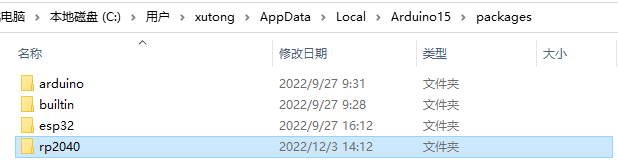
注意:将里面用户名:[username]替换成自己的用户名
第一次上传程序
1、按住Pico板上的BOOTSET按键,将pico通过Micro USB线接到电脑的USB接口,待电脑识别出一个可移动硬盘(RPI-RP2)后,松开按键。
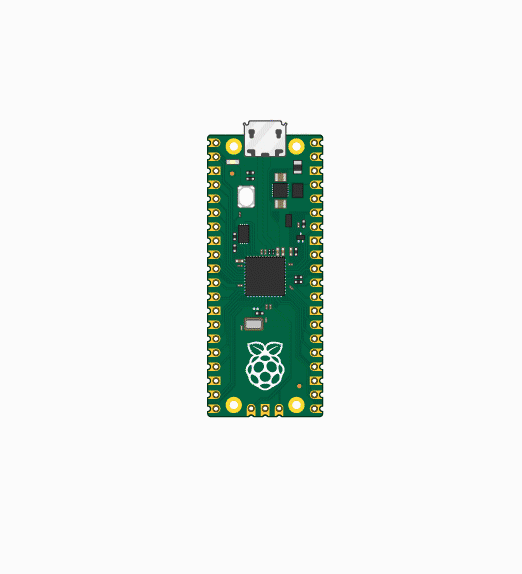
2、打开文件-示例-Basics-Blink
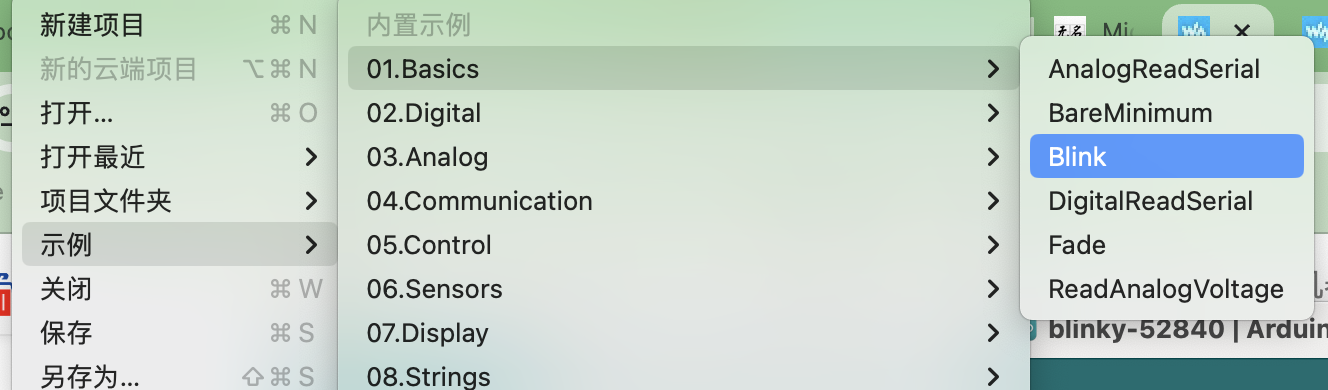
3、将 LED_BUILTIN 修改为25 (因为PICO2LED灯由25引脚控制)
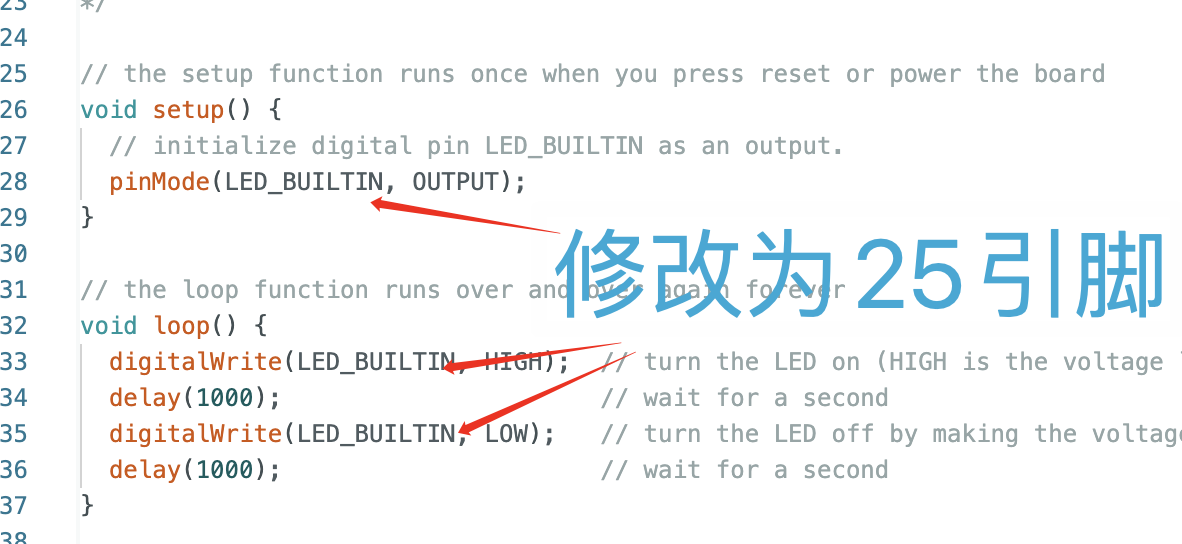
示例代码
/// the setup function runs once when you press reset or power the board
void setup() {
// initialize digital pin LED_BUILTIN as an output.
pinMode(25, OUTPUT);
}
// the loop function runs over and over again forever
void loop() {
digitalWrite(25, HIGH); // turn the LED on (HIGH is the voltage level)
delay(1000); // wait for a second
digitalWrite(25, LOW); // turn the LED off by making the voltage LOW
delay(1000); // wait for a second
}3、点击工具>端口,记住已有的COM,不需要点击这个COM(不同电脑显示的COM不一样,记住自己电脑上已有的COM)
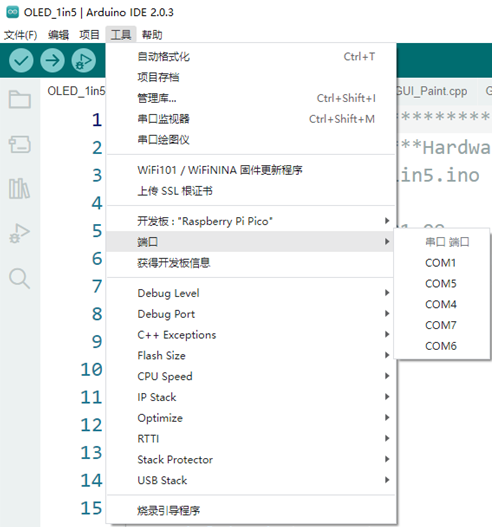
4、用USB线将驱动板和计算机连接起来,再点击工具>端口,第一次连接选择uf2 Board,上传完成后,再次连接就会多出一个COM口
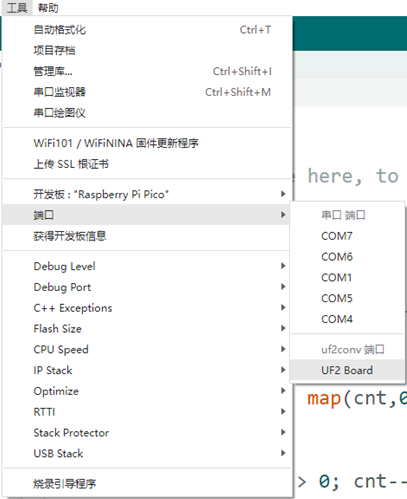
5、点击工具>开发板>Raspberry Pi Pico>Raspberry Pi Pico或Raspberry Pi Pico 2
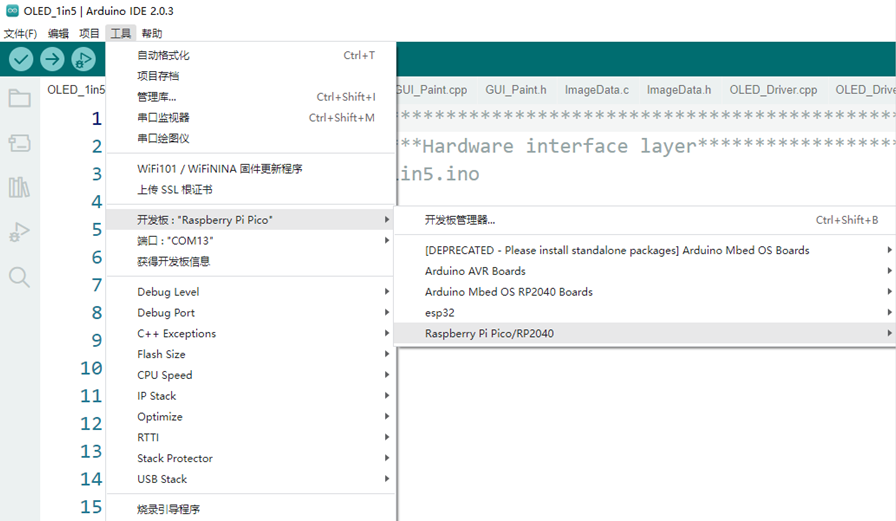
6、设置完成后,点击向右箭头上传将程序

提示
如果期间遇到了问题,需要重新安装或者更换Arduino IDE版本时,卸载Arduino IDE需要卸载干净,卸载软件后需要手动删除C:\Users[name]\AppData\Local\Arduino15这个文件夹内的所有内容(需要显示隐藏文件才能看到) 再重新安装